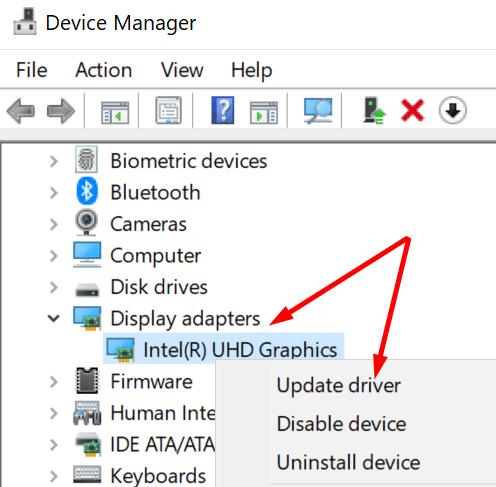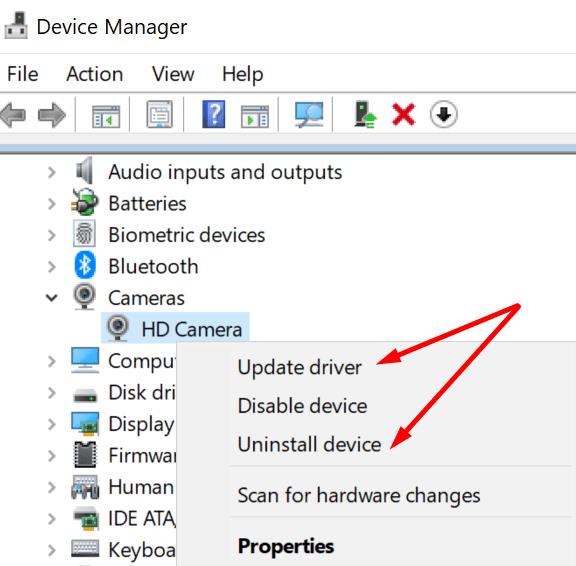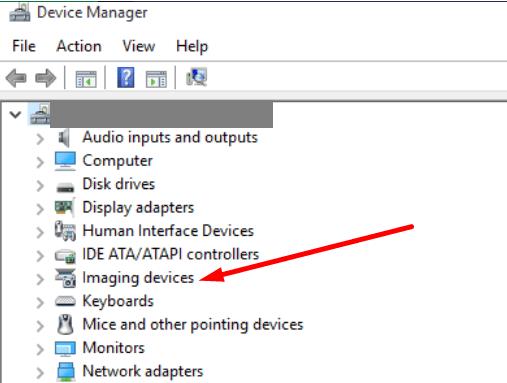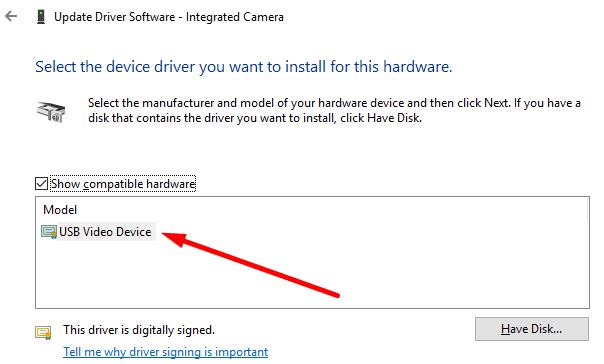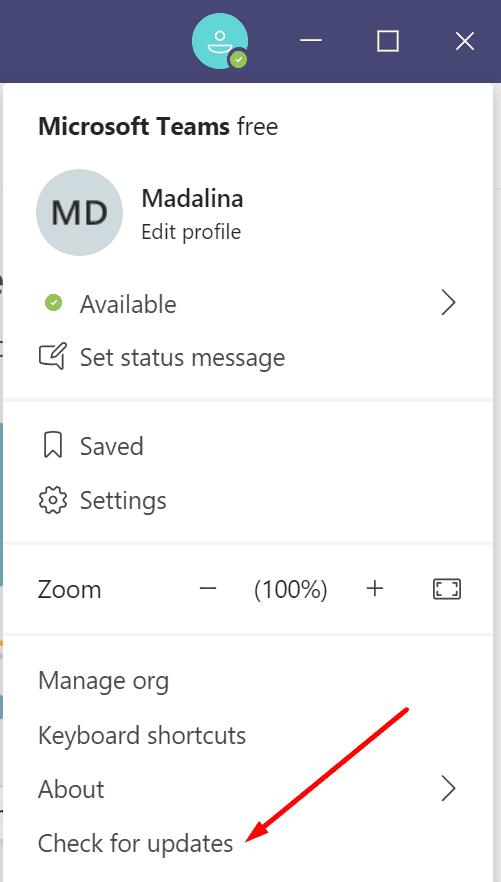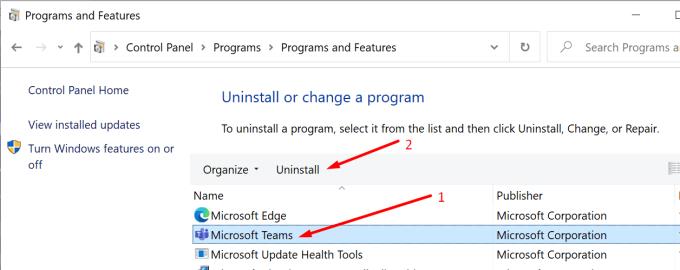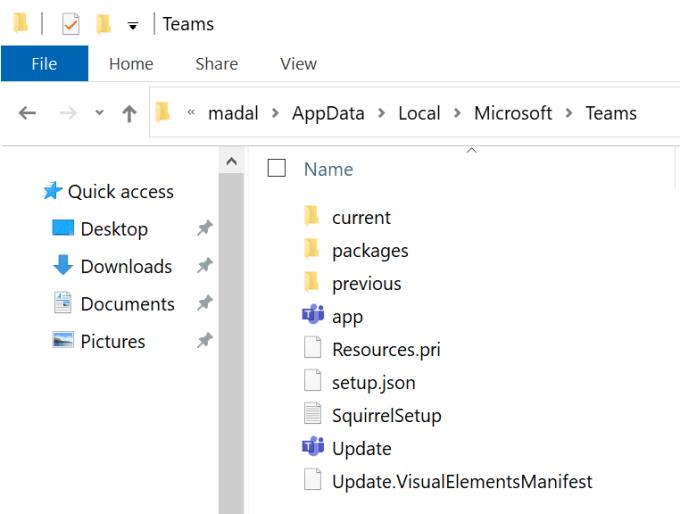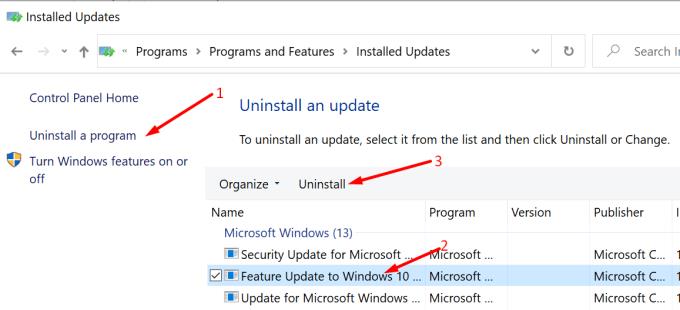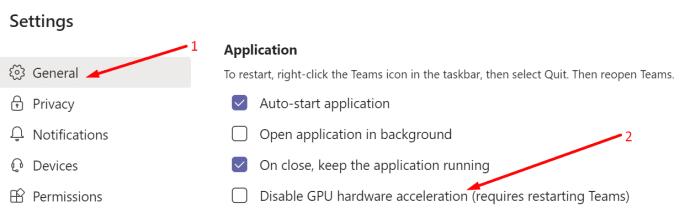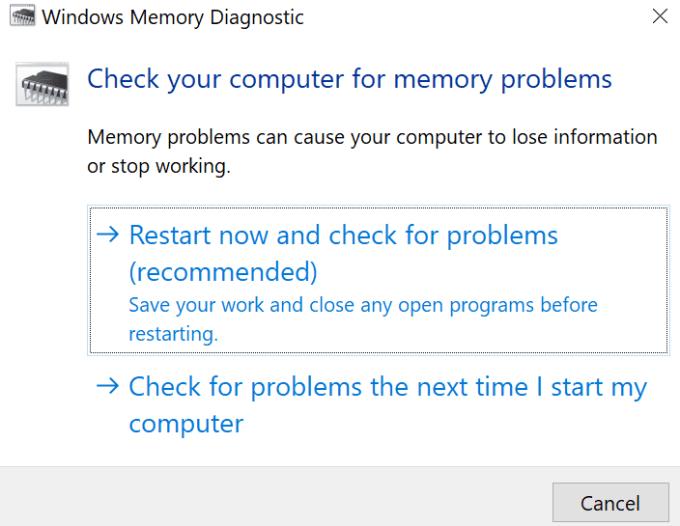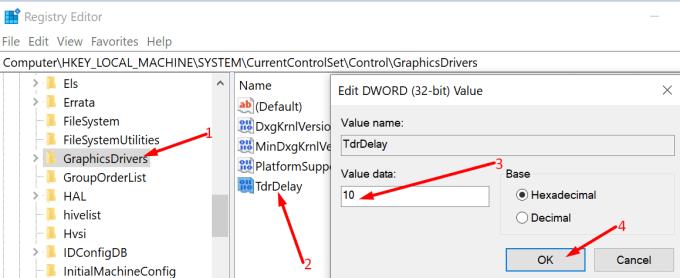Famëkeqja Blue Screen of Death ose BSOD është një gabim fatal i sistemit specifik për kompjuterët Windows 10. Tregon se sistemi u rrëzua për shkak të një gabimi të pakthyeshëm.
Shumë përdorues të Microsoft Teams u ankuan nganjëherë kompjuterët e tyre me ekran blu kur përdornin aplikacionin e desktopit. Ata marrin shumë gabime të ndryshme BSOD kur bashkohen në takime me video ose kur përdorin veçorinë e ndarjes së ekranit .
Edhe nëse Teams po shkakton vazhdimisht gabime BSOD në kompjuterin tuaj, mos u frikësoni. Kjo është gjëja më e rëndësishme. Në vend të kësaj, përdorni këtë udhëzues për të zgjidhur problemin.
Rregulloni gabimet e Microsoft Teams në ekranin blu të vdekjes
Përditësoni drejtuesit tuaj
Sigurohuni që drejtuesit e GPU-së dhe të kamerës tuaj të jenë të përditësuar. Drejtuesit e vjetëruar mund të shkaktojnë një listë të gjatë defektesh, duke përfshirë gabime të shpeshta BSOD.
Hapni Menaxherin e Pajisjes dhe gjeni përshtatësit e ekranit tuaj .
Zgjero listën e drejtuesve dhe kliko me të djathtën në drejtuesin e GPU-së.
Zgjidhni Përditëso drejtuesin . Kontrolloni nëse gabimet BSOD vazhdojnë.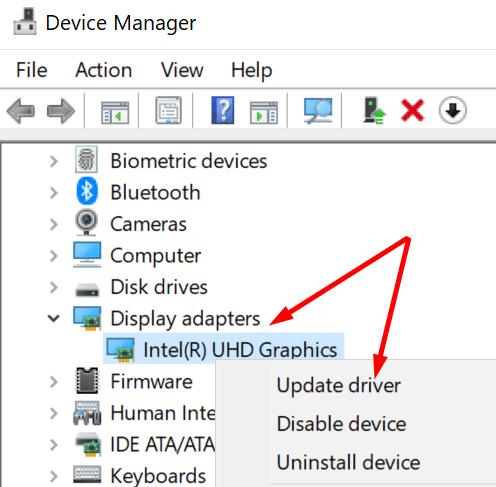
Nëse e bëjnë këtë, përsëritni të njëjtat hapa, por këtë herë zgjidhni Çinstalo pajisjen . Kjo do të heqë drejtuesit aktualë të grafikës.
Rinisni kompjuterin tuaj për të shkarkuar dhe instaluar automatikisht drejtuesit më të fundit.
Tani, përsëritni përsëri këto hapa për të përditësuar ose riinstaluar drejtuesit e kamerës.
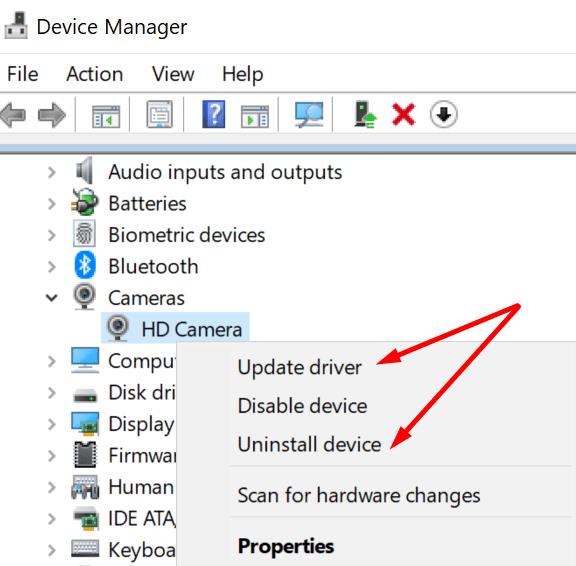
Përndryshe, mund të shkarkoni manualisht drejtuesin më të fundit për kamerën tuaj direkt nga Katalogu i Përditësimeve të Microsoft . Një tjetër mundësi është të merrni manualisht drejtuesit më të rinj direkt nga faqja e internetit e prodhuesit të GPU-së tuaj.
Aktivizo drejtuesin e pajisjes video USB
Nëse keni një kamerë të integruar, duhet të aktivizoni manualisht drejtuesin e kamerës USB.
Nisni përsëri Menaxherin e Pajisjes. Shkoni te pajisjet e imazhit .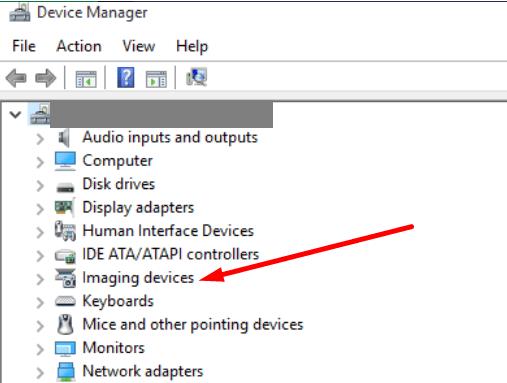
Klikoni me të djathtën mbi Kamera e Integruar dhe zgjidhni Përditëso drejtuesin .
Së pari, zgjidhni "Shfleto kompjuterin tim për drejtuesit". Pastaj zgjidhni opsionin e dytë "Më lejoni të zgjedh nga një listë e drejtuesve të disponueshëm në kompjuterin tim".
Kompjuteri juaj tani duhet të listojë dy drejtues për kamerën tuaj. Zgjidhni opsionin USB Video Device .
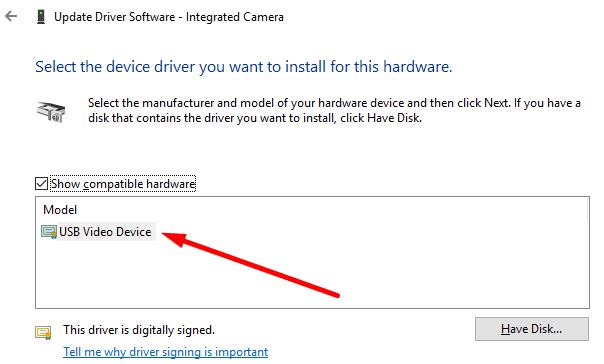
Përditësoni ose riinstaloni ekipet
Sigurohuni që aplikacioni juaj Teams të jetë i përditësuar. Klikoni në foton e profilit tuaj dhe zgjidhni Kontrolloni për përditësime .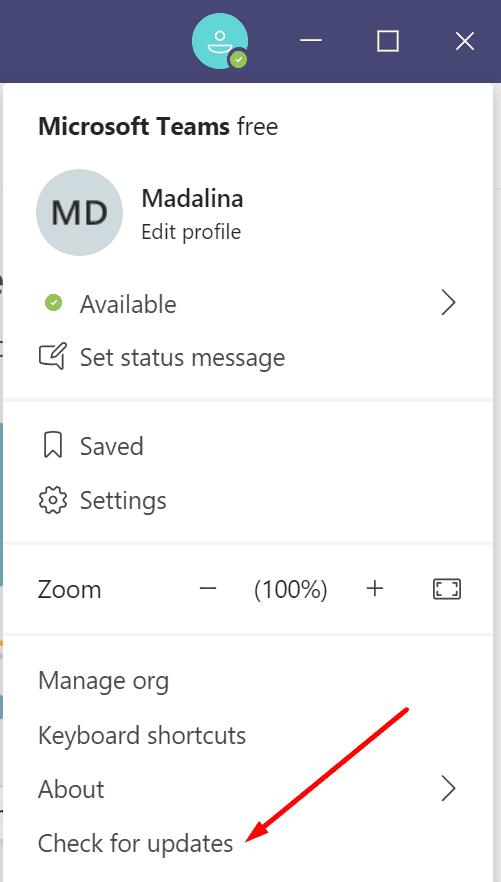
Nëse kjo metodë nuk e zgjidh problemin, shkoni te Paneli i Kontrollit dhe zgjidhni Çinstaloni një program . Zgjidhni Ekipet dhe klikoni opsionin Uninstall .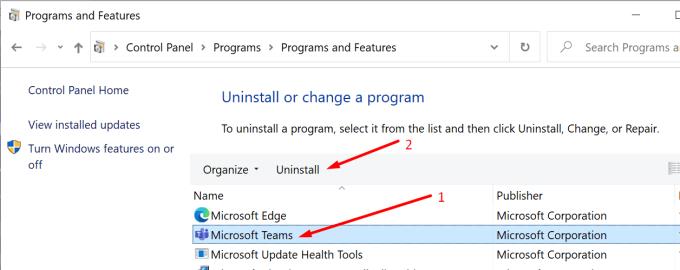
Më pas lundroni te C:\Users\UserName\AppData\Local\Microsoft\Teams dhe fshini të gjitha dosjet.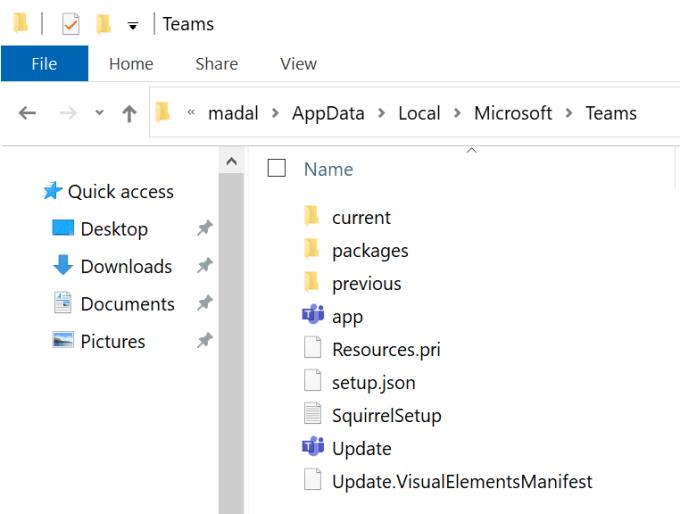
Rinisni kompjuterin tuaj dhe instaloni një kopje të re të aplikacionit të desktopit.
Çinstaloni përditësimet e fundit
Nuk është e pazakontë që përditësimet kumulative të Windows 10 të sjellin problemet e tyre. Nëse Ekipet fillojnë të shkaktojnë gabime BSOD menjëherë pasi të keni çinstaluar përditësimet më të fundit të Windows 10, hiqni ato dhe kontrolloni rezultatet.
Hapni panelin e kontrollit dhe zgjidhni Çinstaloni një program (nën Programet).
Pastaj klikoni mbi Shiko përditësimet e instaluara dhe hiqni përditësimet më të reja.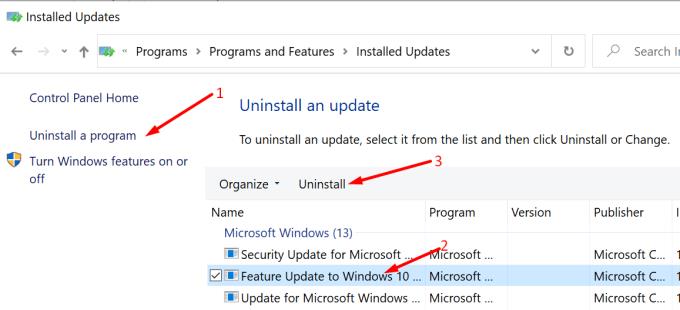
Rinisni kompjuterin tuaj dhe hapni sërish Ekipet.
Çaktivizo përshpejtimin e harduerit GPU
Një numër përdoruesish zgjidhën çështjet e bezdisshme të BSOD të Ekipit duke çaktivizuar përshpejtimin e harduerit.
Klikoni në foton e profilit tuaj dhe zgjidhni Cilësimet .
Gjeni kutinë e kontrollit të Përshpejtimit të Hardware dhe zgjidhni atë.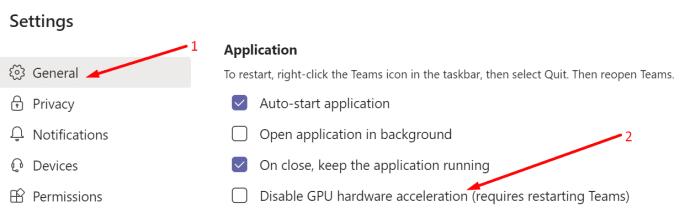
Dilni nga Teams dhe rinisni kompjuterin tuaj.
Ekzekutoni mjetin diagnostikues të kujtesës
Nëse Teams përdor shumë CPU ose RAM dhe bllokon këto burime, kompjuteri juaj mund të prishet me një gabim BSOD.
Shkruani "Memory Diagnostic" në shiritin e "Windows Search" dhe hapni mjetin "Memory Diagnostic".
Zgjidhni Rinisni tani dhe kontrolloni për probleme .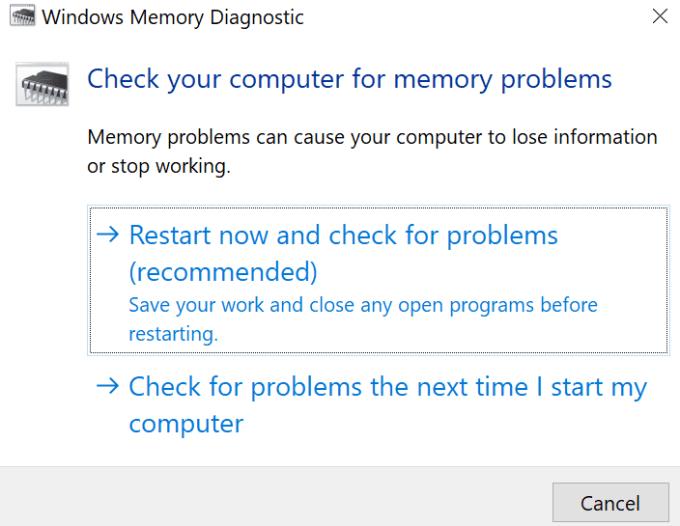
Më pas ndiqni udhëzimet në ekran për të përfunduar procesin. Mjeti duhet të rregullojë problemet tuaja të lidhura me kujtesën që mund të shkaktojnë që Ekipet të prishin kompjuterin tuaj.
Vonesa e k��rkesave për GPU
Kjo metodë ju lejon të vononi kërkesën GPU të marrë nga planifikuesi GPU. Në këtë mënyrë, ju në thelb i blini sistemit tuaj më shumë kohë për të organizuar burimet e nevojshme për t'iu përgjigjur kërkesës.
Shkruani regedit në shiritin e kërkimit të Windows dhe shtypni Enter.
Navigoni te çelësi i mëposhtëm: HKEY_LOCAL_MACHINE\SYSTEM\CurrentControlSet\Control\GraphicsDrivers .
Më pas kliko me të djathtën në panelin e djathtë dhe zgjidh New > DWORD (32-bit) Value.
Emërtoni atë TdrDelay dhe klikoni dy herë mbi të.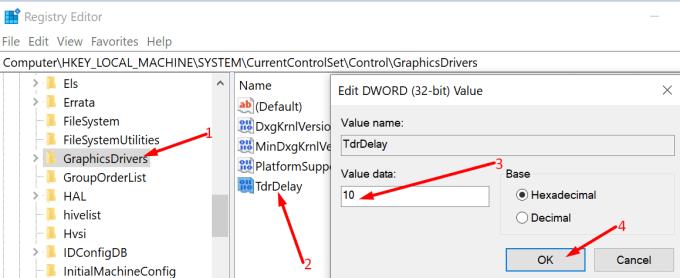
Ndryshoni vlerën e tij dhe vendoseni në 10 . Nisni Ekipet dhe kontrolloni nëse përplasjet e BSOD të Ekipeve vazhdojnë.
Këshilla shtesë
Ndani ekranin tuaj dhe dilni nga takimi
Përdoruesit vunë re se Ekipet shpesh rrëzohen me një gabim BSOD herën e parë që përpiqen të ndajnë ekranin e tyre me pjesëmarrësit e tjerë. Si zgjidhje, shtypni butonin Share screen dhe më pas zgjidhni Ndalo ndarjen për të ndaluar shfaqjen e ekranit tuaj. Largohu nga takimi. Ribashkohuni në takim dhe kontrolloni nëse mund ta ndani ekranin tuaj pa u përplasur papritur pajisja juaj.
Shkëputni pajisjet e jashtme
A ka ndonjë pajisje të jashtme jo thelbësore të lidhur me kompjuterin tuaj që nuk ju duhen gjatë takimit? Hiqeni nga priza dhe rinisni kompjuterin tuaj. Pajisjet tuaja të jashtme mund të jenë në fakt shkaku i gabimeve të ndalimit të BSOD.
Mbyll programet e sfondit
Mbyllni të gjitha aplikacionet dhe programet e panevojshme që funksionojnë në sfond përpara se të bashkoheni në takim. Mbani vetëm programet që dini se do të përdorni gjatë takimit me video. Programet e palëve të treta ndonjëherë mund të ndërhyjnë me Ekipet që shkaktojnë gabime në ekranin blu të vdekjes.
konkluzioni
Përcaktimi i shkakut të saktë të një gabimi BSOD nuk është një detyrë e lehtë. Mund të jenë drejtues grafikësh të vjetëruar, pajisje të jashtme që ndërhyjnë me Teams, probleme me kujtesën dhe më shumë. Shpresojmë që problemi të jetë zhdukur tani dhe Microsoft Teams të mos e prishë më kompjuterin tuaj. Shtypni komentet më poshtë dhe na tregoni nëse keni arritur ta rregulloni këtë problem.